首页 > 电脑教程
手把手为你解说win7系统更新NVIDIA显卡驱动后总弹出nvstreamsvc.exe错的方案
2021-12-25 06:35:20 电脑教程今天教大家一招关于win7系统更新NVIDIA显卡驱动后总弹出nvstreamsvc.exe错误的解决方法,近日一些用户反映win7系统更新NVIDIA显卡驱动后总弹出nvstreamsvc.exe错误这样一个现象,当我们遇到win7系统更新NVIDIA显卡驱动后总弹出nvstreamsvc.exe错误这种情况该怎么办呢?我们可以1、点击开始—“运行”,然后在输入框中输入“msconfig”并回车; 2、打开系统配置程序后在“启动”选项卡下,取消勾选“NVIDIA”开头的启动项,然后应用;下面跟随小编脚步看看win7系统更新NVIDIA显卡驱动后总弹出nvstreamsvc.exe错误详细的解决方法:
方法一、
1、点击开始—“运行”,然后在输入框中输入“msconfig”并回车;
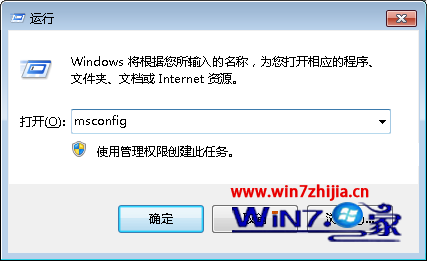
2、打开系统配置程序后在“启动”选项卡下,取消勾选“NVIDIA”开头的启动项,然后应用;
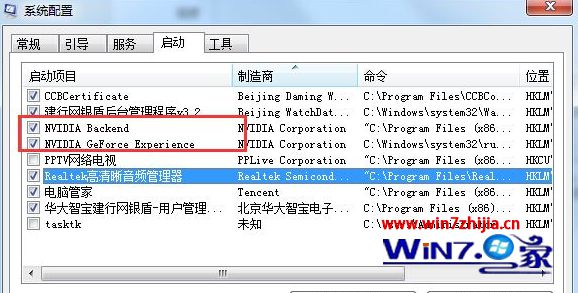
3、然后在运行中输入“services.msc”回车,在“本地服务”中,找到“NVIDIA Streamer Service”服务和“NVIDIA GeForce Experience service”两项;
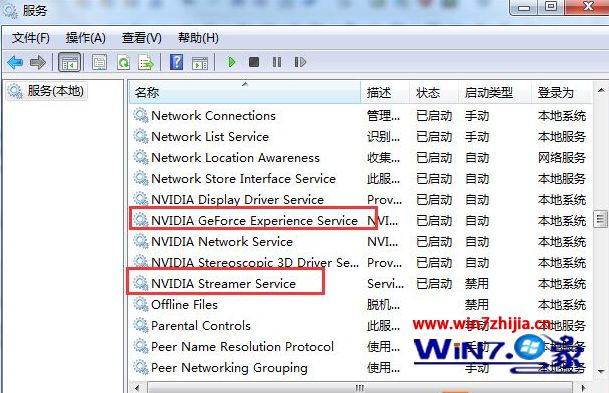
4、双击打开并分别禁用该两项。
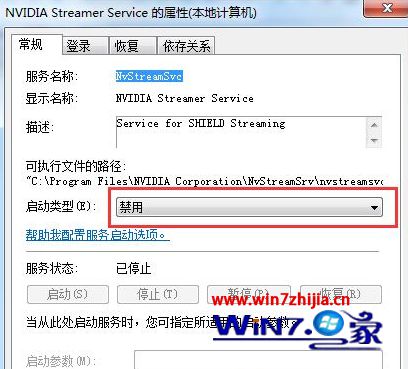
方法二、
1、打开“控制面板”—“卸载程序”;
2、找到“NVIDIA GeForce Experience ”并卸载;
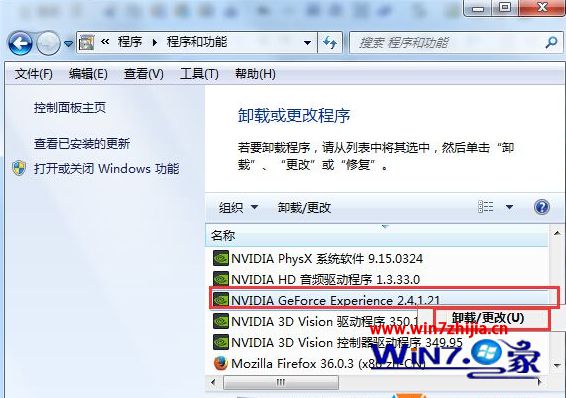
其实NVIDIA GeForce Experience 的运行销微会对一些游戏有一点点的增强效果,不过用处不大,所在卸载了也没有什么关系。
ps:如果想要NVIDIA GeForce Experience 功能正常又希望不要弹出错误窗口的,那么就只能卸载所有NVIDIA程序后,一个一个版本的显卡驱动安装测试了。
以上就是win7系统更新NVIDIA显卡驱动后总弹出nvstreamsvc.exe错误怎么处理的全部内容了,有遇到这样问题的用户们可以根据上面的方法进行操作吧,更多精彩内容欢迎继续关注。
以上就是小编为大家带来的win7系统更新NVIDIA显卡驱动后总弹出nvstreamsvc.exe错如果你也有遇到这样的情况,就可以采取上面的方法步骤来进行解决,还有不明白的小伙伴可以留言给小编来帮你们解惑。
相关教程推荐
- 2021-11-28 win7桌面假死,win7桌面假死,重启explore后正常
- 2021-12-03 win7系统ghost镜像,win7系统ghost镜像不能安装显卡
- 2021-12-11 ryzen win7,ryzen win7 显卡驱动 蓝屏
- 2021-12-01 老司机帮您xp系统安装显卡驱动后出现花屏的操作
- 2021-12-18 云骑士解决xp系统显卡驱动更新后出现花屏的解决
- 2021-10-09 技术员详解xp系统电脑显卡驱动升级的途径
- 2021-12-18 老司机解决xp系统显卡驱动安装的操作步骤
- 2021-12-08 小编为你xp系统更新显卡驱动后出现花屏的还原技
- 2021-11-28 怎么操作xp系统更新显卡驱动后花屏的详细技巧
- 2021-12-10 主编为你xp系统卸载显卡驱动的处理次序